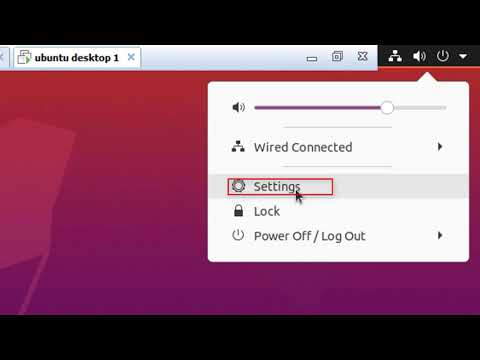Егер сіз Chromebook -ке Crouton орнатқан болсаңыз, Crouton орнатылғаннан кейін chroot -ты қалай жою керектігін білуіңіз мүмкін. Бұл үшін бірнеше әдістер бар.
Қадамдар
2 -ші әдіс: Powerwash бағдарламасын пайдалану

Қадам 1. Powerwash дегеніміз не екенін біліңіз
Powerwash - бұл Chromebook -тегі зауыттық құрылғыны бастапқы күйіне қайтаратын мүмкіндік. Сіздің деректеріңіз жойылатынын біліңіз. Мұны «зауыттық қалпына келтіру» деп те атауға болады.

Қадам 2. Параметрлерді ашыңыз
Қосымша параметрлерге төмен жылжып, Powerwash түймесін басыңыз.

Қадам 3. Powerwash аяқталғаннан кейін диалогтық терезе пайда болады
Қайта бастау түймесін басыңыз.

Қадам 4. Chromebook -ті орнатыңыз, дәл сіз оны алғаш алған кездегідей
2 -ші әдіс 2: Crosh пайдалану

Қадам 1. абайлап Crosh пайдаланыңыз
Бұл түйнекті жоюдың ең тиімді әдістерінің бірі, бірақ егер сіз не істеп жатқаныңызды білмесеңіз, қауіпті. Егер сіз бұл әдісті қолданғыңыз келмесе, оның орнына Powerwash бағдарламасын қолданып көріңіз.

Қадам 2. Crosh ашыңыз
Мұны Crtl+Alt+T пернелерін басу арқылы жасауға болады

Қадам 3. Shell енгізіңіз
Қабық теріңіз. Егер сіз әзірлеуші режимінде болсаңыз, бұл жұмыс істеуі керек.

Қадам 4. Crosh ішіне sudo delete-chroot Prec теріңіз
Кеңестер
- Қажет болса, USB резервтік дискісін жасаңыз.
- Powerwash қолданылғаннан кейін Chromebook тексерілген режимде жүктелетінін ескеріңіз.